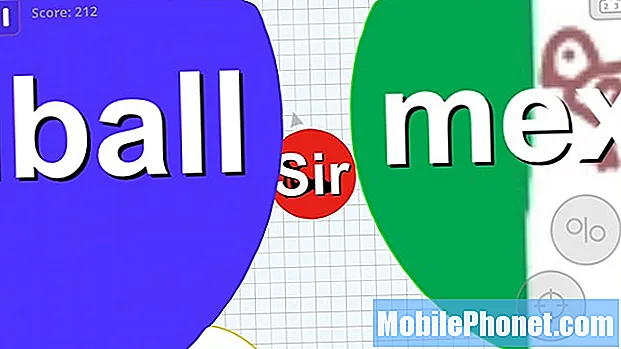#Oppo # A7x là điện thoại thông minh Android tầm trung được phát hành lần đầu tiên vào tháng 9 năm 2018. Nó có màn hình lớn 6,3 inch IPS LCD với độ phân giải 1080 x 2340 pixel và được bảo vệ bởi Corning Gorilla Glass 5. Máy sử dụng camera kép phía sau và một camera selfie 16MP ở mặt trước. Dưới mui xe là bộ vi xử lý lõi tám Mediatek MT6771 Helio P60 kết hợp với 4GB RAM. Mặc dù đây là một thiết bị hoạt động tốt nhưng có những trường hợp có thể xảy ra một số vấn đề mà chúng tôi sẽ giải quyết hôm nay. Trong phần mới nhất của loạt bài khắc phục sự cố của chúng tôi, chúng tôi sẽ giải quyết vấn đề Oppo A7x sẽ không kết nối với Wi-Fi.
Nếu bạn sở hữu một chiếc Oppo A7x hoặc bất kỳ thiết bị Android nào khác cho vấn đề đó, vui lòng liên hệ với chúng tôi bằng cách sử dụng biểu mẫu này. Chúng tôi sẽ rất sẵn lòng hỗ trợ bạn về bất kỳ mối quan tâm nào mà bạn có thể gặp phải với thiết bị của mình. Đây là một dịch vụ miễn phí mà chúng tôi cung cấp không có ràng buộc. Tuy nhiên, chúng tôi yêu cầu khi bạn liên hệ với chúng tôi, hãy cố gắng trình bày chi tiết nhất có thể để có thể đưa ra đánh giá chính xác và đưa ra giải pháp chính xác.
Cách khắc phục sự cố Oppo A7x không kết nối được với Wi-Fi
Trước khi bạn thực hiện các bước khắc phục sự cố được đề xuất sau đây cho sự cố cụ thể này, tôi khuyên bạn nên đảm bảo rằng điện thoại đang chạy trên phiên bản phần mềm mới nhất. Nếu có bản cập nhật thì bạn nên tải xuống và cài đặt nó trước. Khi bản cập nhật phần mềm mới nhất đã được cài đặt, hãy tiến hành các bước được liệt kê bên dưới.
Đừng quên bật khóa chuyển Wi-Fi trên điện thoại
Điện thoại của bạn có một công tắc Wi-Fi cần được bật để thiết bị kết nối với mạng Wi-Fi. Điều đầu tiên bạn cần làm là đảm bảo rằng Wi-Fi của điện thoại đã được bật. Bạn cũng nên đảm bảo rằng Chế độ trên máy bay không được kích hoạt.
- Vuốt sang trái.
- Chọn cài đặt.
- Chọn Wi-Fi.
- Bật Bật Wi-Fi.
- Chọn mạng không dây bạn muốn kết nối.
- Nhập Mật khẩu Wi-Fi và chọn Kết nối.
Kiểm tra xem sự cố vẫn xảy ra.
Kiểm tra xem sự cố có phải do bộ định tuyến gây ra không
Có những trường hợp sự cố không phải do điện thoại mà do bộ định tuyến. Các thiết bị khác có thể kết nối thành công với bộ định tuyến không? Điện thoại của bạn có nằm trong phạm vi phủ sóng của bộ định tuyến không? Bộ định tuyến có cài đặt được kích hoạt (Lọc MAC) đang chặn điện thoại của bạn kết nối với nó không? Một cách nhanh chóng để kiểm tra xem đây có phải là sự cố liên quan đến bộ định tuyến hay không là thử kết nối điện thoại của bạn với một mạng Wi-Fi khác, sau đó kiểm tra xem sự cố có còn xảy ra hay không.
Thực hiện thiết lập lại mềm
Một bạn đã chắc chắn rằng sự cố không phải do bộ định tuyến gây ra, đó là lúc bạn nên kiểm tra xem liệu một trục trặc phần mềm nhỏ có phải là thủ phạm hay không. Những gì bạn sẽ muốn làm là làm mới phần mềm điện thoại có thể được thực hiện dễ dàng bằng cách khởi động lại thiết bị.
- Nhấn và giữ phím Nguồn và Giảm âm lượng trong tối đa 45 giây.
- Chờ khi thiết bị khởi động lại.
Kiểm tra xem sự cố vẫn xảy ra.
Cập nhật cài đặt Wi-Fi trên điện thoại của bạn
Bước này thường được thực hiện bất cứ khi nào điện thoại gặp sự cố khi kết nối với mạng dữ liệu. Chuyển đến Cài đặt rồi đến Quản lý ứng dụng rồi nhấn vào Tất cả. Bạn cũng có thể vào Cài đặt rồi đến Cài đặt bổ sung rồi Quản lý ứng dụng. Từ đây, hãy nhấn vào Tất cả. Nhấn vào Cài đặt Wi-Fi. Từ đây, hãy nhấn vào xóa dữ liệu và bộ nhớ cache.
Kiểm tra xem điện thoại của bạn hiện có thể kết nối với mạng Wi-Fi hay không.
Khởi động điện thoại ở Chế độ an toàn
Có những trường hợp khi một ứng dụng bạn đã tải xuống sẽ khiến Oppo A7x không kết nối được với sự cố Wi-Fi trên điện thoại khi nó được cài đặt. Để kiểm tra xem ứng dụng bạn đã tải xuống có gây ra sự cố hay không, bạn sẽ phải khởi động điện thoại ở Chế độ an toàn vì chỉ những ứng dụng được cài đặt sẵn mới được phép chạy ở chế độ này.
- Tắt điện thoại của bạn.
- Nhấn và giữ nút Nguồn.
- Thả nút Nguồn và giữ phím Giảm âm lượng khi bạn thấy hình ảnh động của Oppo.
- Tiếp tục giữ phím Giảm âm lượng cho đến khi Chế độ An toàn xuất hiện.
Trong trường hợp sự cố không xảy ra ở chế độ này thì rất có thể do ứng dụng bạn đã cài đặt gây ra. Tìm hiểu ứng dụng này là gì và gỡ cài đặt nó.
Xóa phân vùng bộ nhớ cache của điện thoại
Có những trường hợp dữ liệu được lưu trong bộ đệm ẩn được lưu trữ trong phân vùng chuyên dụng của điện thoại có thể bị hỏng. Khi điều này xảy ra, điều này thường sẽ gây ra một số vấn đề nhất định xảy ra trên điện thoại. Để loại trừ khả năng đây là nguyên nhân gây ra sự cố, bạn sẽ phải xóa phân vùng bộ nhớ cache của điện thoại khỏi chế độ khôi phục.
- Nhấn phím Nguồn và chọn tùy chọn Tắt nguồn. Nếu màn hình bị đơ hoặc không phản hồi, bạn có thể giữ phím Nguồn trong vài giây cho đến khi thiết bị tắt.
- Nhấn các phím Giảm âm lượng và Nguồn trong giây lát.
- Nhả tất cả các nút khi logo OPPO xuất hiện.
- Chọn ngôn ngữ.
- Chọn Xóa phân vùng bộ nhớ cache.
- Nhấn ok
- Khởi động lại điện thoại.
Kiểm tra xem sự cố vẫn xảy ra.
Thực hiện khôi phục cài đặt gốc
Trong trường hợp các bước trên không khắc phục được sự cố Oppo A7x không kết nối được với Wi-Fi thì nguyên nhân có thể do trục trặc hệ thống. Cách tốt nhất để giải quyết vấn đề này ngay bây giờ là thực hiện khôi phục cài đặt gốc. Đảm bảo sao lưu dữ liệu điện thoại của bạn trước khi thực hiện thiết lập lại.
- Nhấn phím Nguồn và chọn tùy chọn Tắt nguồn. Nếu màn hình bị đơ hoặc không phản hồi, bạn có thể giữ phím Nguồn trong vài giây cho đến khi thiết bị tắt.
- Nhấn các phím Giảm âm lượng và Nguồn trong giây lát.
- Nhả tất cả các nút khi logo OPPO xuất hiện.
- Chọn ngôn ngữ.
- Chọn Xóa dữ liệu và Xóa dữ liệu (Giữ SMS, Danh bạ và Ảnh).
- Nhấn ok
- Khởi động lại điện thoại.
Thiết lập điện thoại, sau đó kiểm tra xem sự cố vẫn tiếp diễn. Nếu nó xảy ra thì điều này có thể đã được gây ra bởi một thành phần phần cứng bị lỗi. Điều tốt nhất bạn nên làm lúc này là mang điện thoại đến trung tâm bảo hành và kiểm tra.